Bagaimana untuk memuatkan rutin LISP di AutoCAD?
Langkah -langkah teras untuk memuatkan program LISP ke AutoCAD termasuk: 1. Sediakan fail .lsp yang betul dan cadangkan menyimpannya dalam folder tetap; 2. Muatkannya menggunakan arahan Appload, dan kemudian muatkannya selepas melayari; 3. Tetapan pilihan untuk memuatkan automatik, tambahkan fail ke suite permulaan untuk mencapai operasi automatik setiap kali, tetapi perhatian harus dibayar untuk mempengaruhi kelajuan permulaan. Seluruh proses adalah mudah tetapi anda perlu memberi perhatian kepada ketepatan jalan dan perintah.

Memuatkan program LISP ke AutoCAD adalah operasi yang banyak pengguna CAD digunakan dalam kehidupan seharian, terutamanya apabila menggunakan arahan tersuai atau pemalam. Malah, proses ini tidak rumit, kunci adalah untuk menguasai beberapa langkah teras.
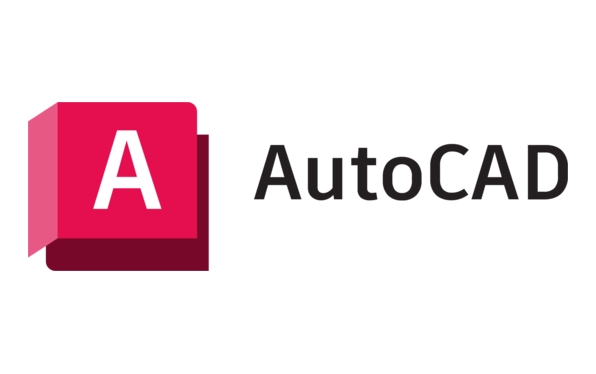
1. Sediakan fail LISP
Program LISP biasanya merupakan fail teks yang berakhir di .lsp . Pertama, anda perlu mengesahkan bahawa anda telah memperoleh fail LISP yang betul dan tahu di mana ia disimpan di komputer anda.

- Soalan Lazim: Sesetengah pengguna boleh menyimpan fail di tempat-tempat yang tidak mudah dicari selepas memuat turun, dan disyorkan untuk meletakkannya dalam folder "Plug-in AutoCAD" tetap.
- Petua: Jika anda tidak pasti sama ada LISP bersesuaian dengan versi semasa AutoCAD, anda boleh menyemaknya dalam talian atau mencari arahan pengarang.
2. Beban lisp menggunakan arahan appload
Ini adalah kaedah yang paling biasa digunakan dan sesuai untuk kebanyakan kes:
- Masukkan
APPLOAD(kes tidak sensitif) pada baris arahan AutoCAD dan tekan Enter. - Klik "Semak imbas" dalam tetingkap pop timbul untuk mencari fail
.lspanda. - Selepas memilih fail, klik "LOAD" dan kemudian klik "Tutup".
Selepas pemuatan selesai, arahan dalam program LISP boleh digunakan secara langsung. Sebagai contoh, sesetengah program boleh menjalankan fungsi dengan memasukkan arahan tersuai seperti MYCMD selepas memuatkan.

Nota: Adakah anda perlu memuatkan semula setiap kali anda membuka lukisan baru? Tidak, jika anda menambahnya ke "kit permulaan", ia akan dimuat secara automatik.
3. Sediakan pemuatan automatik (pilihan)
Sekiranya anda menggunakan program LISP dengan kerap dan tidak mahu memuat secara manual setiap kali, anda boleh menetapkannya untuk memuat secara automatik:
- Dalam tetingkap
APPLOAD, cari kawasan "Startup Suite". - Klik butang "Tambah" untuk memilih fail
.lspyang anda mahu muat secara automatik. - Selepas menyertai, ia akan menjalankan program secara automatik setiap kali anda memulakan AutoCAD.
Ini menjimatkan masalah operasi berulang. Tetapi sedar bahawa terlalu banyak plugin autoload yang boleh melambatkan permulaan AutoCAD.
Pada dasarnya itu sahaja. Seluruh proses tidak sukar, tetapi mudah bagi orang baru untuk terjebak dalam laluan fail atau perintah salah ejaan ketika mereka pertama kali beroperasi. Cubalah sekali dan anda boleh melakukannya dalam beberapa minit selepas mengenalinya.
Atas ialah kandungan terperinci Bagaimana untuk memuatkan rutin LISP di AutoCAD?. Untuk maklumat lanjut, sila ikut artikel berkaitan lain di laman web China PHP!

Alat AI Hot

Undress AI Tool
Gambar buka pakaian secara percuma

Undresser.AI Undress
Apl berkuasa AI untuk mencipta foto bogel yang realistik

AI Clothes Remover
Alat AI dalam talian untuk mengeluarkan pakaian daripada foto.

Clothoff.io
Penyingkiran pakaian AI

Video Face Swap
Tukar muka dalam mana-mana video dengan mudah menggunakan alat tukar muka AI percuma kami!

Artikel Panas

Alat panas

Notepad++7.3.1
Editor kod yang mudah digunakan dan percuma

SublimeText3 versi Cina
Versi Cina, sangat mudah digunakan

Hantar Studio 13.0.1
Persekitaran pembangunan bersepadu PHP yang berkuasa

Dreamweaver CS6
Alat pembangunan web visual

SublimeText3 versi Mac
Perisian penyuntingan kod peringkat Tuhan (SublimeText3)
 Selesaikan ralat yang dihadapi semasa memasang autocad dalam win11
Dec 30, 2023 pm 03:23 PM
Selesaikan ralat yang dihadapi semasa memasang autocad dalam win11
Dec 30, 2023 pm 03:23 PM
AutoCAD adalah salah satu perisian reka bentuk lukisan yang paling biasa digunakan, tetapi apabila kami ingin menggunakannya pada win11, kami mungkin menghadapi ralat semasa memasang autocad pada win11 Pada masa ini, kami boleh cuba mengubah suai pendaftaran untuk menyelesaikannya. Ralat berlaku semasa memasang autocad dalam win11: Langkah pertama, tekan "logo win + r" pada papan kekunci untuk membuka larian. Dalam langkah kedua, masukkan "regedit" dan tekan Enter untuk membuka pendaftaran. 3. Tampal "Computer\HKEY_LOCAL_MACHINE\SOFTWARE\Microsoft\Windows\CurrentVersion\Policies\System" ke dalam laluan di atas. 4. Selepas memasukkan, klik dua kali
 Bagaimana untuk menyelesaikan ralat semasa memasang autocad dalam win11? Butiran
Jan 31, 2024 pm 04:09 PM
Bagaimana untuk menyelesaikan ralat semasa memasang autocad dalam win11? Butiran
Jan 31, 2024 pm 04:09 PM
Ramai rakan pereka memilih untuk memasang perisian autocad pada komputer mereka. Walau bagaimanapun, baru-baru ini beberapa pengguna yang menggunakan sistem win11 menghadapi masalah semasa memasang autocad, dan pemasangan gagal tidak kira berapa kali mereka mencuba. Ramai orang tidak tahu bagaimana untuk menyelesaikan masalah ini. Oleh itu, tutorial win11 ini akan berkongsi beberapa penyelesaian dengan anda, dengan harapan dapat membantu semua orang. Penyelesaian kepada ralat semasa memasang autocad dalam win11 1. Tekan logo win + r pada papan kekunci untuk membuka larian. 3. Tampal komputer HKEY_LOCAL_MACHINESOFTWAREMicrosoftWindowsCurrentVersionPoliciesSystem ke dalam
 Apakah perisian autocad?
Jul 20, 2022 pm 12:15 PM
Apakah perisian autocad?
Jul 20, 2022 pm 12:15 PM
AutoCAD ialah perisian reka bentuk bantuan komputer automatik yang digunakan untuk lukisan dua dimensi, lukisan terperinci, dokumen reka bentuk dan reka bentuk tiga dimensi asas ia boleh melukis secara automatik tanpa mengetahui pengaturcaraan, jadi ia digunakan secara meluas di seluruh dunia dan boleh digunakan dalam sivil pembinaan, Hiasan, lukisan industri, lukisan kejuruteraan, industri elektronik, pemprosesan pakaian dan bidang lain.
 win10中cad卸载不干净无法重装怎么办
Jan 18, 2021 pm 02:34 PM
win10中cad卸载不干净无法重装怎么办
Jan 18, 2021 pm 02:34 PM
解决方法:1、卸载AutoCAD,并重启电脑;2、在c盘中删除关于Autodesk的全部文件;3、打开注册表,删除关于Autodesk的信息;4、在“运行”窗口中执行“%temp%”命令打开“time”文件夹,删除其中所有文件即可。
 Apakah konfigurasi yang diperlukan untuk menjalankan CAD dengan lancar?
Jan 01, 2024 pm 07:17 PM
Apakah konfigurasi yang diperlukan untuk menjalankan CAD dengan lancar?
Jan 01, 2024 pm 07:17 PM
Apakah konfigurasi yang diperlukan untuk menggunakan CAD dengan lancar? Untuk menggunakan perisian CAD dengan lancar, anda perlu memenuhi keperluan konfigurasi berikut: Keperluan pemproses: Untuk menjalankan "Word Play Flowers" dengan lancar, anda perlu dilengkapi dengan sekurang-kurangnya satu Intel Corei5 atau Pemproses AMD Ryzen5 atau ke atas. Sudah tentu, jika anda memilih pemproses berprestasi tinggi, anda akan mendapat kelajuan pemprosesan yang lebih pantas dan prestasi yang lebih baik. Memori adalah komponen yang sangat penting dalam komputer Ia mempunyai kesan langsung kepada prestasi dan pengalaman pengguna komputer. Secara umumnya, kami mengesyorkan sekurang-kurangnya 8GB memori, yang boleh memenuhi keperluan kebanyakan penggunaan harian. Walau bagaimanapun, untuk prestasi yang lebih baik dan pengalaman penggunaan yang lebih lancar, adalah disyorkan untuk memilih konfigurasi memori 16GB atau lebih tinggi. Ini memastikan bahawa
 Versi CAD yang manakah sesuai untuk pemasangan pada Win10?
Dec 27, 2023 pm 05:27 PM
Versi CAD yang manakah sesuai untuk pemasangan pada Win10?
Dec 27, 2023 pm 05:27 PM
Apabila kita menggunakan sistem operasi win10, sesetengah rakan perlu memasang perisian CAD pada win10 kerana keperluan kerja dan belajar. Oleh itu, versi cad yang harus dipasang dalam win10 untuk menjadi lebih lancar dan lancar, editor berpendapat ia bergantung terutamanya pada konfigurasi komputer anda sendiri, tetapi semua versi cad serasi dengan win10. Mari lihat butiran dengan editor~Versi cad yang manakah harus dipasang dalam win10 Jawapan: win10 serasi dengan semua versi cad. Versi CAD yang manakah paling lancar untuk digunakan dalam win10. Sebenarnya, ia bergantung pada konfigurasi komputer anda sendiri Keperluan sistem AutoCAD2019 adalah seperti berikut: 1. Keperluan sistem pengendalian: Windows7SP1 (32-bit dan 64-bit).
 apa itu autocad
Aug 16, 2023 am 10:48 AM
apa itu autocad
Aug 16, 2023 am 10:48 AM
AutoCAD ialah perisian reka bentuk bantuan komputer yang dibangunkan oleh syarikat Amerika Autodesk Ia adalah salah satu perisian CAD yang terawal dan paling popular di dunia dan digunakan secara meluas dalam seni bina, kejuruteraan awam, reka bentuk mekanikal, reka bentuk perindustrian, reka bentuk elektronik dan bidang lain. . , menyediakan pengguna dengan pelbagai alatan lukisan, pemodelan dan penyuntingan serta menyokong penyepaduan dengan perisian lain dan kebolehoperasian format fail.
 apa itu autocad
Feb 22, 2023 pm 01:55 PM
apa itu autocad
Feb 22, 2023 pm 01:55 PM
AutoCAD ialah perisian alat lukisan Ia adalah perisian reka bentuk bantuan komputer automatik yang pertama kali dibangunkan oleh Autodesk pada tahun 1982. Ia digunakan untuk lukisan dua dimensi, lukisan terperinci, dokumen reka bentuk dan reka bentuk asas tiga dimensi. Perisian AutoCAD boleh digunakan untuk melukis lukisan dua dimensi dan reka bentuk asas tiga dimensi, dan boleh digunakan dalam pembinaan awam, hiasan, lukisan industri, lukisan kejuruteraan, industri elektronik, pemprosesan pakaian dan bidang lain.







